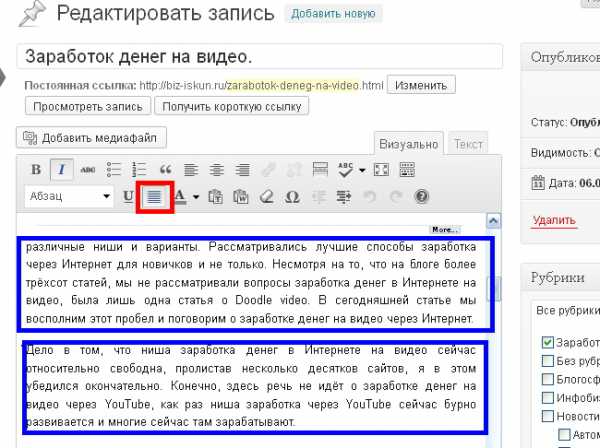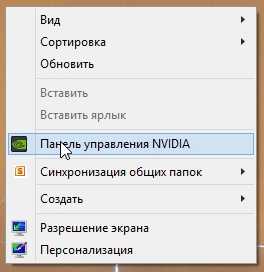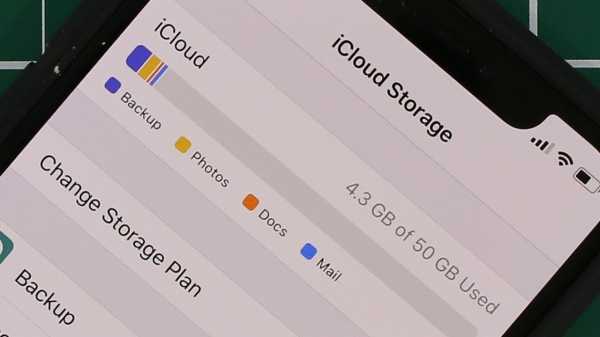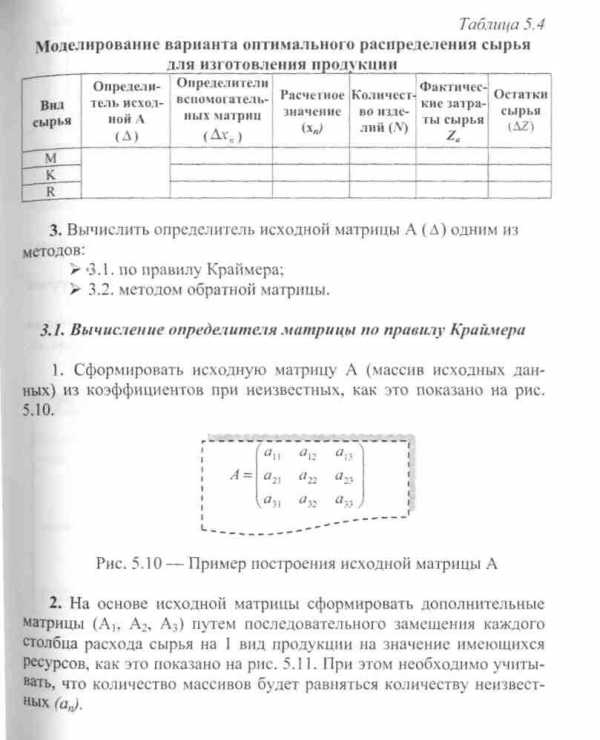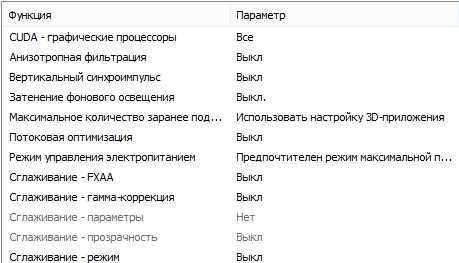Твики, позволяющие оптимизировать работу iOS 7. Оптимизация ios
Ускоряем iOS 10. Советы по оптимизации
Пойдем от простых советов к более «сложным».
После обновления ОС обязательно перезагрузите устройство. Как ни странно, но пользователи гаджетов довольно редко выполняют эту процедуру в силу того, что устройства находятся в режиме «stand by» и питание не отключается. В результате перезагрузки удалятся ненужные временные файлы, очищается кэш, что, несомненно, упростит работу ОС.
Следующая процедура, которую вам предстоит проделать, а точнее, наоборот, не делать. Вам нужно будет после обновления оставить в покое гаджет на несколько часов, оптимально на ночь. Новому функционалу, привнесенному обновлением, нужно время для интеграции в устройство.
Далее, стоит отключить несколько не столь заметных и полезных, но довольно ресурсозатратных эффектов.
Первый из них - эффект уменьшения движения, второй - понижение прозрачности. Оба эти параметра вы найдете по следующему «пути»: Настройки - Основные - Универсальный доступ. Просто передвиньте соответствующие ползунки влево.
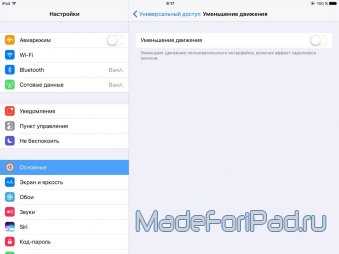
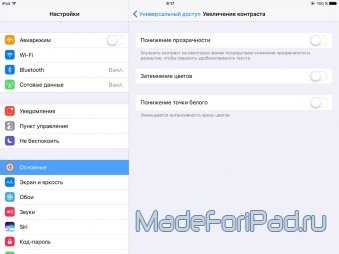
(Отключаем эффекты)
Остаемся в настройках на вкладке «основные» и, следующим «под сокращение» попадает параметр «Обновление контента». Здесь надо жестко решить – обновление каких приложений действительно для вас важно, а чем можно пренебречь. Совет – отключите всё, а после напротив действительно нужных, передвиньте ползунок вправо. Данный совет поможет снизить нагрузку на устройство, тем самым продлив время его автономной работы.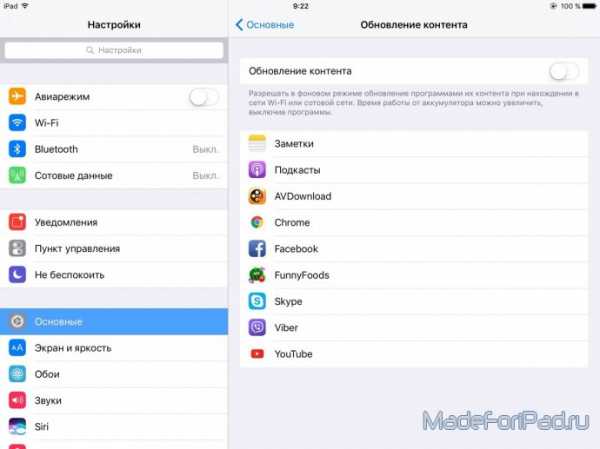
(Отключаем обновление контента)
Не лишним будет отключение автозагрузки во вкладке «Настройки - iTunes Store и App Store». Всегда существует возможность обновиться в ручном режиме, когда этого захотите ВЫ, а не устройство, как обычно, в самый неподходящий момент.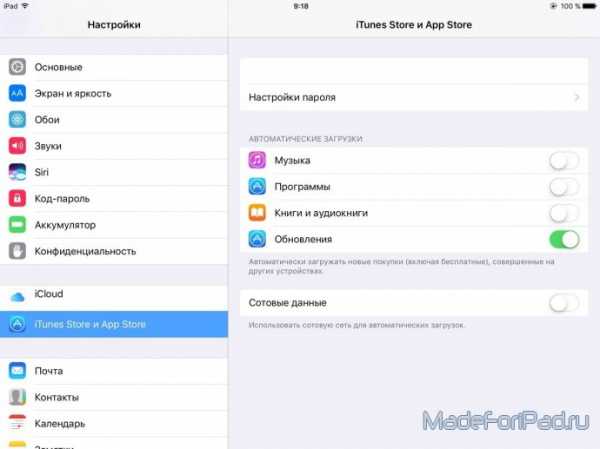
(Отключаем автозагрузку)
Следующий совет банален и стар, как мир компьютерных технологий, но действует он безотказно. Проведите «генеральную уборку» вашего устройства. А именно, что можно сделать? Создайте больше свободного места в хранилище и iCloud (отыщете в основных настройках). Неоднократно замечено, что IOS ведет себя довольно странно, когда на диске остается мало свободного пространства.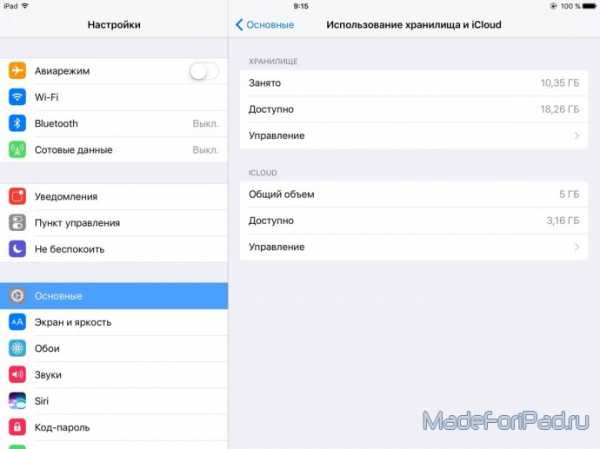
(Чистим место на диске)
Удалите ненужные приложения, проанализировав перед этим статистику их использования. Некоторые приложения со временем занимают всё больше места на диске из-за накапливаемого ими кэша. Этот кэш можно удалить непосредственно из приложения. В случаях, когда подобная процедура не предусмотрена разработчиками, поможет переустановка программы «с нуля». Также в нелегком деле удаления лишнего в помощь вам придут всевозможные приложения по очистке. Все же, какая никакая, но польза от них есть.• iPhone SE• iPhone 6s Plus• iPhone 6s• iPhone 6 Plus• iPhone 6• iPhone 5s• iPhone 5c• iPhone 5 • iPad Pro, 12.9-inch• iPad Pro, 9.7-inch• iPad Air 2• iPad Air• iPad mini 4• iPad mini 3• iPad mini 2• iPad 4 • iPod touch 6G
Будьте уверены, что используя такие простые, но ценные советы вы забудете о тормозах ОС IOS 10 и полноценно насладитесь её преимуществами и новыми фишками. Не тормози – оптимизируй!
madeforipad.ru
Оптимизация Iphone. 10 лучших способов.

Доброго времени суток, друзья! В прошлой статье мы рассматривали настройку Windows 7, а в этой я хочу рассказать об IOS от Apple и полезной программе Battery Doctor. Яблочная техника статусна, но не всегда достаточно производительна. Оптимизация iphone – это необходимый шаг для тех, кто хочет ускорить работу старенького или свежего айфона и заодно продлить время его жизни без зарядного устройства.
Способ 1. Вы часто переписываетесь?
Это вопрос с подвохом: чем больше сообщений в Вашем мессенджере (Viber, Whatsapp), тем медленнее загружается система. Современные девайсы основаны на передовых технологиях, поэтому сообщения не могут полностью остановить работу устройства, однако повлиять на скорость загрузки они в состоянии. Периодически производите чистку истории смс – выиграете у Apple несколько секунд.
Способ 2. Сколько фотографий в Вашей галерее?
Наверняка, Вы любите селфи и часто снимаете видео, а потом храните их «на всякий случай». Чем больше у Вас фото- и видеофайлов, тем медленнее работает телефон. Не нужно удалять все изображения: синхронизируйтесь с домашним компьютером или сохраняйте фото и видео в облаке.

Способ 3. А сколько игрушек Вы установили на свой девайс?
Владельцы айфонов делятся обычно на два типа – макси- и минипользователи. Первые качают из AppStore всё, что можно, пользуясь каждым приложением от силы пару часов, а потом благополучно забывают о скаченных программах. Вторые вообще ничего не качают, боясь засорить систему.
Давайте найдём золотую середину?
Если не пользовались приложением месяц, вряд ли воспользуетесь вообще, поэтому имеет смысл избавиться от такого «висяка». А когда решили найти что-нибудь интересное, помните, что в магазине много конкурирующих предложений, – обращайте внимание на вес программы и старайтесь устанавливать нетяжёлые приложения.
Способ 4. Интернет-сёрфинг тоже бывает опасным
Сколько за последнее время Вы посетили сайтов, на скольких зарегистрировались? Сафари сохраняет кэш и куки, чтобы Вам не нужно было вводить пароль и прочее, а это тоже отнимает у телефона немного сил. Проводя оптимизацию Iphone, почистите историю браузера. Это не только ускорит работу самого телефона, но и интернет будет «летать».
Способ 5. Насколько самостоятелен Ваш айфон?
Не стоит позволять девайсу автозагрузки и автообновления. Обновления не всегда хороши, а автоматически загруженные программы Вам вообще могут не понадобится. Лучше занимайтесь этим вручную – так надежнее.
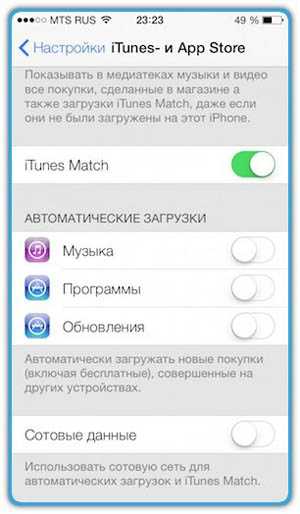
Способ 6. Действия в автоматическом режиме
Если верить производителю, любое действие, совершённое телефоном самостоятельно, отнимает больше энергии, чем то же действие, совершённое пользователем. Например, установка часового пояса, поиск сетей Wi-Fi и так далее. Отключите автоматические настройки, хоть это и не всегда удобно.
Способ 7. Фоновые приложения
Закрывайте программы, когда заканчиваете работу с ними. Некоторые приложения остаются в фоновом режиме функционирования: Вы их не видите, а они съедают зарядку и загружают память у операционки – айфон начинает подтормаживать.

Способ 8. Матрица – перезагрузка
Каждый девайс нуждается в периодической перезагрузке. Например, компьютеры. Что будет с ПК или ноутбуком, если Вы оставите его включённым дня на три-четыре и периодически будете на нём работать? Правильно, устройство начнёт тормозить.
То же самое происходит с айфоном, так как он представляет собой, по существу, тот же компьютер, только карманный. Перезагружайте телефон хотя бы раз в пару дней – и он будет быстрее работать.
Способ 9. Качаем Battery Doctor из AppStore
Это приложение рекомендовано Apple. Оно проверяет быстродействие устройства и работает с его памятью, перераспределяя её. Например, Вы заметили, что айфон подглючивает, зашли в Battery Doctor, нажали на «Memory Boost» – телефон заработал быстрее.

Однако справиться с медленной работой айфона перечисленными методами удаётся не всегда. Если ничего из этого Вам не помогло, остаётся один вариант…
Способ 10. Резервное копирование
Это откат системы назад во времени до того момента, когда телефон работал «без косяков». Чтобы это сделать, необходимо подключиться к ПК и зайти в iTunes. В меню этой программы Вы увидите резервные копии, которые были сделаны Вами ранее. Из них нужно выбрать одну (обычно самую свежую).
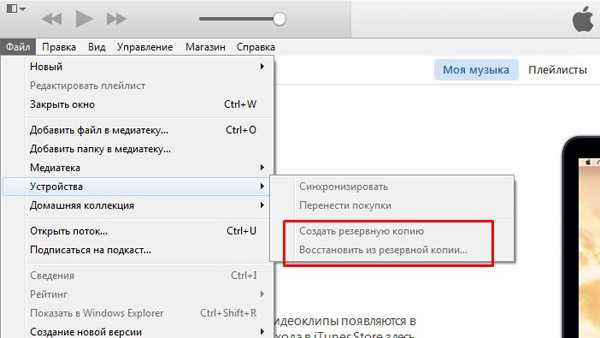
Если хотите досконально разобраться в этой технологии, загляните на официальный сайт Apple – там представлены пошаговые инструкции с пояснениями к каждому действию.
Резюме
Оптимизация iphone – процесс нетрудный: не гонитесь за большим количеством тяжёлых игрушек, чистите историю браузера и сообщения, периодически подчищайте галерею фотографий, следите за остаточной памятью с помощью приложения Battery Doctor или другого подобного.
Данные способы больше подойдут для устаревших моделей Iphone, однако если применять их на новых, можно значительно увеличить срок службы как самого аппарата, так и его батареи!
Если статья Вам понравилась, поделитесь с друзьями!
secretblogera.ru
Оптимизируем iOS 10 для старых iPhone и iPad
от: 09-11-2016 12:24 | раздел: Программы и приложения / О разном... Не секрет, что основной причиной стабильной работы новых версий операционной системы iOS без существенной потери производительности на старых мобильных устройствах iPhone и iPad является ее глубокая оптимизация даже для процессоров предыдущих поколений.
Не секрет, что основной причиной стабильной работы новых версий операционной системы iOS без существенной потери производительности на старых мобильных устройствах iPhone и iPad является ее глубокая оптимизация даже для процессоров предыдущих поколений.
К сожалению, с уходом Стива Джобса, нынешнее руководство компании Apple все больше делает ставку на новые процессоры и потому не особенно заботится о быстродействии свежих версий операционной системы iOS на старых гаджетах. Более того – они часто просто исключают еще вполне рабочие и актуальные смартфоны и планшеты из списка поддерживаемых ею устройств.
Пример тому – iOS 10, которая вмиг «открестилась» от последнего «джобсовского» смартфона iPhone 4s. Да и со сравнительно актуальными «пятерками» новая операционная система «дружит» только формально. Проседания производительности на этих смартфонах, даже, на самой производительной модели - 5s, были отмечены сразу же после появления первых бета-версий «десятки».Нетрудно догадаться, что в немалой мере этому способствует и маркетинговая политика компании Apple, таким образом «стимулирующая» пользователей на покупку новых «яблочных» устройств, взамен «устаревших».
А между тем, путем нехитрых манипуляций с отключением нескольких служб, внедренных в iOS 10, и, как показывает практика, не особенно востребованных в повседневных реалиях, можно существенно увеличить скорость работы «старых» устройств с новой операционной системой…
1. Выполняем жесткую перезагрузку
Один из самых простых, но достаточно действенных способов слегка «ускорить» ваш гаджет – просто полностью его перезагрузить. Таким образом, из памяти устройства удалятся все временные и кэшированные файлы, которые довольно чувствительно замедляют работу смартфонов и планшетов.
Для того, чтобы выполнить жесткую перезагрузку, одновременно нажмите и удерживайте кнопку питания и клавишу Home до тех пор, пока устройство не выключится полностью.
После этого включите его кнопкой питания и дождитесь появления экрана разблокировки. На устройствах iPhone 7 и iPhone 7 Plus вместо кнопки Home используется клавиша уменьшения громкости на боковой грани корпуса.
2. Устанавливаем iOS 10 «начисто».
Довольно часто проблема невысокой скорости работы iOS 10 связана с ее некорректной установкой прямо поверх предыдущей операционной системы. В итоге работу устройства откровенно тормозит «мусор» от старых версий iOS.В таком случае помогает «чистая» переустановка iOS 10.
Для того, чтобы ее произвести, надо скачать IPSW-файл с дистрибутивом iOS 10 и вручную установить его на ваш «яблочный» гаджет с помощью приложения iTunes на настольном комптьютере.
3. Блокируем виджеты Такого количества прожорливых виджетов, как появилось в новой iOS 10, наверное не было еще ни в одной мобильной операционной системе. Интерактивные элементы интерфейса теперь можно найти буквально везде – на домашнем экране, Spotlight и Центре уведомлений. Даже на экране блокировки для них нашлось место.
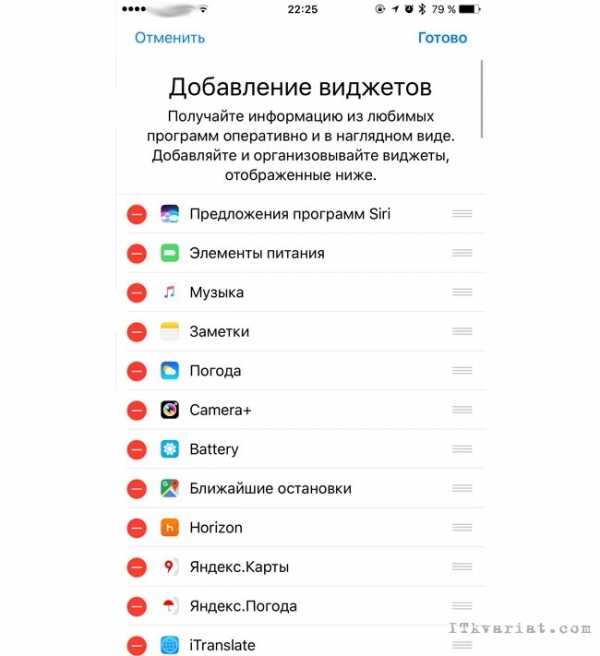 Как известно – чем больше виджетов, тем меньше у мобильного устройства остается ресурсов для выполнения всех остальных рабочих операций.Просто зайдите в меню управления виджетами и отключите все, которые вы не используете каждый день по многу раз.
Как известно – чем больше виджетов, тем меньше у мобильного устройства остается ресурсов для выполнения всех остальных рабочих операций.Просто зайдите в меню управления виджетами и отключите все, которые вы не используете каждый день по многу раз.
4. Запрещаем приложениям отслеживать ваше местоположение. В список приложений для операционной системы iOS входит немало таких, которым зачем-то требуется всегда или время от времени получать данные о вашем местоположении. Хотя, объективно говоря, видимых причин для подобных запросов многие из них просто не имеют. А между тем постоянный мониторинг координат вашего местоположения отнимает довольно много ресурсов у вашего мобильного устройства.
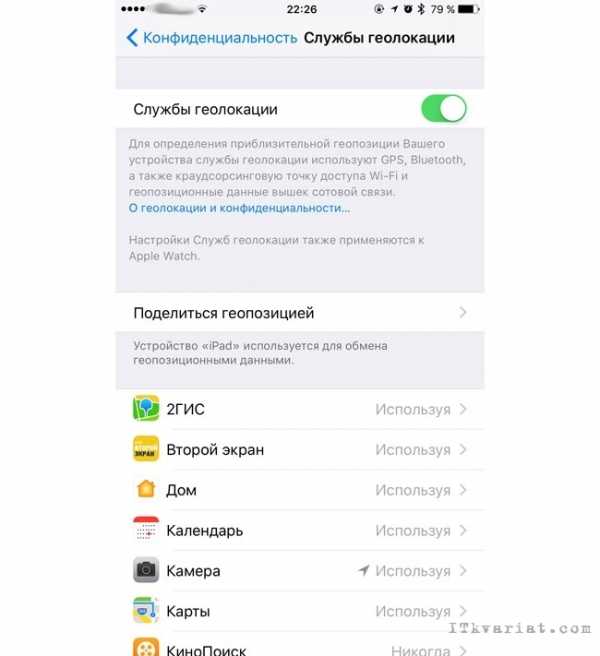 Для того, чтобы запретить приложениям постоянно запрашивать геолокацию, нужно сделать следующее…Переходим по пути: Настройки –> Конфиденциальность –> Службы геолокации.В появившемся списке приложений, которые запрашивают у службы геолокации текущие координаты, из предлагаемых вариантов выберите значение «При использовании» или «Никогда».
Для того, чтобы запретить приложениям постоянно запрашивать геолокацию, нужно сделать следующее…Переходим по пути: Настройки –> Конфиденциальность –> Службы геолокации.В появившемся списке приложений, которые запрашивают у службы геолокации текущие координаты, из предлагаемых вариантов выберите значение «При использовании» или «Никогда».
5. Выключаем «мультики» Анимированный интерфейс меню всегда радует глаз, особенно – детский. Отчасти потому дети и не выпускают из рук мобильные устройства…
Однако, одновременно с этим в операционной системе iOS 10 именно эти самые «мультики» загружают устройство так, как может загрузить не каждое, даже довольно «прожорливое», приложение.
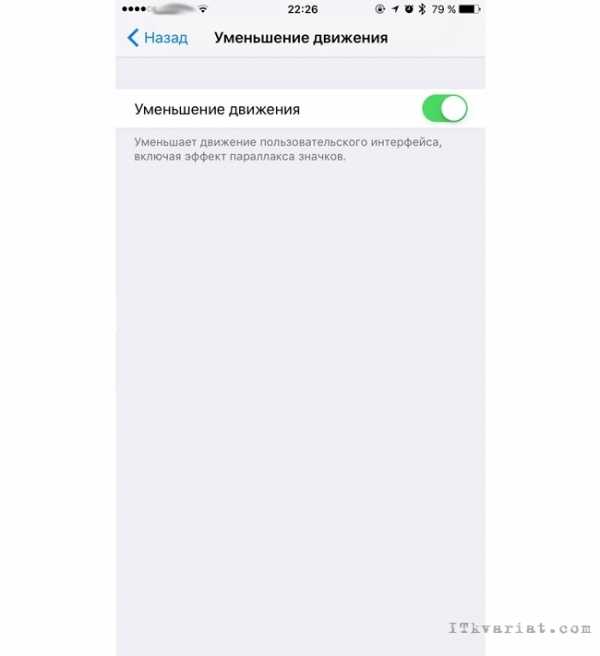 Самое простое отключение, а точнее - снижение уровня анимации в интерфейсе iOS 10 позволяет сохранить существенную часть производительности устройства, причем эффект будет заметен буквально сразу же и визуально. Меню и приложения начнут открываться и работать быстрее.Для того, чтобы снизить уровень анимации пройдите iOS 10 по пути: Настройки –> Основные –> Универсальный доступ –> Уменьшение движения.
Самое простое отключение, а точнее - снижение уровня анимации в интерфейсе iOS 10 позволяет сохранить существенную часть производительности устройства, причем эффект будет заметен буквально сразу же и визуально. Меню и приложения начнут открываться и работать быстрее.Для того, чтобы снизить уровень анимации пройдите iOS 10 по пути: Настройки –> Основные –> Универсальный доступ –> Уменьшение движения.
6. Отключаем фоновое обновление приложений Функция фонового обновления приложений появилась еще в седьмой версии операционной системы iOS 7. С одной стороны она позволила не беспокоиться о периодической проверке актуальности вышедших обновлений самой системы и установленных приложений. Кроме того автоматическое обновление умеет в фоновом режиме проверять почту и свежие посты в лентах событий мессенджеров и клиентов социальных сетей.
Одновременно с этим постоянная работа данного сервиса отнимает немало системных ресурсов и, что касается iOS 10, особенно это заметно как раз на более слабых устройствах.
 Для того, чтобы отключить автообновление в приложениях, которые вам не нужны или нужны нечасто, достаточно войти в их список по следующему пути: Настройки –> Основные –> Обновление контента.
Для того, чтобы отключить автообновление в приложениях, которые вам не нужны или нужны нечасто, достаточно войти в их список по следующему пути: Настройки –> Основные –> Обновление контента.
Здесь нужно отключить те приложения, данные для которых вы не желаете получать в фоновом режиме.Помимо освобождения части системных ресурсов, это также сэкономит некоторое количество заряда аккумуляторной батареи.
7. Ограничиваем функционал Spotlight Функция Spotlight вызывается простым свайпом вниз на основном экране смартфона или планшета и служит для поиска информации в различных источниках. Как ни странно, но у пользователей «яблочных» устройств она не пользуется большой популярностью, однако отнимает очень много ресурсов, постоянно индексируя содержимое устройства.
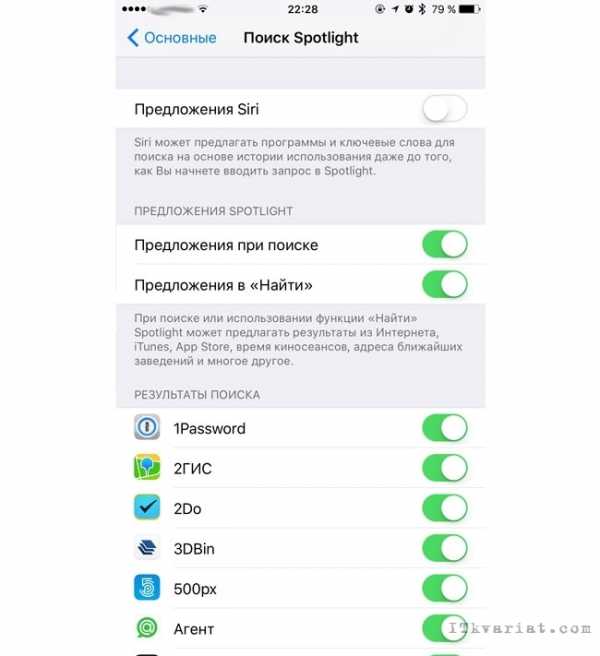 Для того, чтобы частично или полностью отключить Spotlight, заходим по пути: Настройки –> Основные –> Поиск Spotlight. Здесь нужно убрать галочки с ненужных источников поиска или отключить их все.
Для того, чтобы частично или полностью отключить Spotlight, заходим по пути: Настройки –> Основные –> Поиск Spotlight. Здесь нужно убрать галочки с ненужных источников поиска или отключить их все.
8. Генеральная уборка
Дано известно, что лишние приложения, занимающие в памяти устройства драгоценное место, весьма серьезно влияют на его производительность.
Чтобы освободить пару лишних гигабайт постоянной памяти от самых «прожорливых» приложений, можно для начала выяснить, какие из них занимают больше всего места.
Для этого заходим в Настройки –> Основные –> Хранилище и iCloud –> Управление.
В списке, рассортированном по занимаемому объему, выбираем те приложения, которые нужны нам меньше всего, а занимают места больше всех других. Чаще всего это – медиафайлы и тяжелые игры. Если ни то, ни другое вы не запускали уже как минимум – месяц, – удаляйте без сожаления.
Еще один «пожиратель пространства» - сервис подкастов. Само приложение по своему объему невелико, а вот файлы в нем часто занимают довольно много мегабайт. Их также есть смысл удалить.
Поделитесь этой новостью с друзьями!
Иван Ковалев
Заметили ошибку? Выделите ее мышкой и нажмите Ctrl+Enter!
И еще на эту тему...itkvariat.com
Твики, позволяющие оптимизировать работу iOS 7
Безусловно, создавая гаджеты, Apple стремиться сделать их максимально быстрыми, отзывчивыми и удобными для пользователей. Нужно признать, в большинстве случаев, компании из Купертино это удаётся, однако, иногда сторонним разработчикам все же есть что добавить.
Вконтакте
Google+
 Несмотря на то, что в устройствах Apple используются самые современные комплектующие, а по степени оптимизации программной составляющей своих гаджетов, Apple просто на голову выше конкурентов, есть в iOS ряд элементов, которые сильно мешают многим пользователям. Прежде всего, это навязчивые элементы дизайна, анимация интерфейса операционной системы и т.д. Бороться с такой визуальной медлительностью iOS 7 призваны твики – пользовательские патчи, исправления, неофициальные инструменты. Получить их можно, в том числе, в неофициальном магазине приложений Cydia, предварительно выполнив на смартфоне, планшете или плеере джейлбрейк.
Несмотря на то, что в устройствах Apple используются самые современные комплектующие, а по степени оптимизации программной составляющей своих гаджетов, Apple просто на голову выше конкурентов, есть в iOS ряд элементов, которые сильно мешают многим пользователям. Прежде всего, это навязчивые элементы дизайна, анимация интерфейса операционной системы и т.д. Бороться с такой визуальной медлительностью iOS 7 призваны твики – пользовательские патчи, исправления, неофициальные инструменты. Получить их можно, в том числе, в неофициальном магазине приложений Cydia, предварительно выполнив на смартфоне, планшете или плеере джейлбрейк.
FakeClockUp
Несмотря на то, что разработчики iOS снабдили своё детище, по их мнению, максимально реалистичным и правдоподобным интерфейсом, с плавной и неторопливой анимацией, многих владельцев устройств, работающих под управлением iOS, этот аспект функционирования операционной системы не устраивает. Таким пользователям не хочется ждать, при совершении тривиальных действий, n-е количество времени, пока интерфейс обработает, к примеру, анимацию закрытия какого-то меню. Данный твик позволяет увеличивать или уменьшать скорость анимации в iOS 7. Используя его функционал, пользователь может как увеличить её скорость, вплоть до десяти крат, так и наоборот, продлить и замедлить. Выглядит результат, нужно признать, впечатляюще. Установить приложение можно из магазина Cydia. Для этого нужно добавить репозиторий hitoriblog.com/apt.
Данный твик позволяет увеличивать или уменьшать скорость анимации в iOS 7. Используя его функционал, пользователь может как увеличить её скорость, вплоть до десяти крат, так и наоборот, продлить и замедлить. Выглядит результат, нужно признать, впечатляюще. Установить приложение можно из магазина Cydia. Для этого нужно добавить репозиторий hitoriblog.com/apt.
iCleaner Pro
Наверняка, вы замечали, что недавно установленная операционная система, или недавно купленный гаджет, работают гораздо быстрее, чем аналоги, уже бывшие в употреблении. В процессе работы любого гаджета, его прошивка или операционная система обрастает следами собственной жизнедеятельности. Эти следы, занимая системные ресурсы, начинают негативно влиять на скорость работы системы. iГаджеты – не исключение. Хотя, Apple прикладывает максимум усилий для того чтобы минимизировать данный эффект, но полностью побороть его пока что не удалось никому.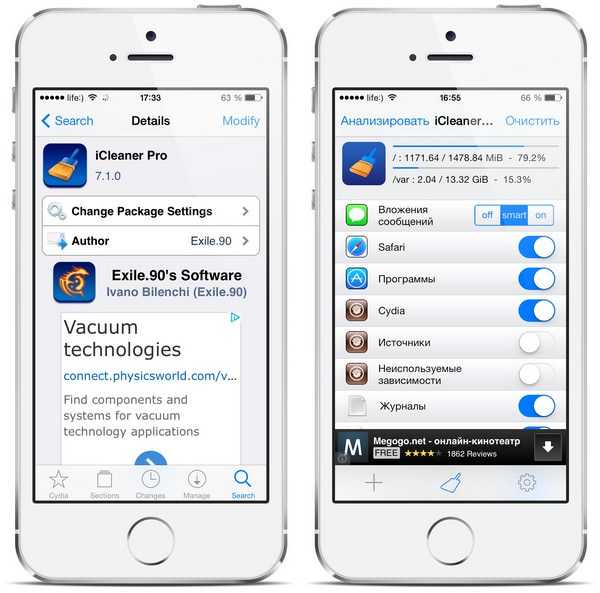 Твик iCleaner Pro служит для удаления таких следов. Он способен находить и вычищать: журналы, кэши приложений, ненужные личные данные, частично загруженные из альтернативных источников приложения, временные и ненужные файлы и прочее. Тем самым, в процессе работы, iCleaner Pro высвобождает ресурсы флеш-накопителя и ОЗУ, позволяя перенаправить их на выполнения действительно нужных задач.
Твик iCleaner Pro служит для удаления таких следов. Он способен находить и вычищать: журналы, кэши приложений, ненужные личные данные, частично загруженные из альтернативных источников приложения, временные и ненужные файлы и прочее. Тем самым, в процессе работы, iCleaner Pro высвобождает ресурсы флеш-накопителя и ОЗУ, позволяя перенаправить их на выполнения действительно нужных задач. Программа наделена умным алгоритмом, позволяющим выявлять лишь ненужные, мусорные ресурсы, не затрагивая при этом что-либо из действительно нужного. Для продвинутых пользователей доступен режим командной строки. Чтобы воспользоваться твиком, нужно в Cydia добавить репозиторий exile90software.com/cydia/beta.
Программа наделена умным алгоритмом, позволяющим выявлять лишь ненужные, мусорные ресурсы, не затрагивая при этом что-либо из действительно нужного. Для продвинутых пользователей доступен режим командной строки. Чтобы воспользоваться твиком, нужно в Cydia добавить репозиторий exile90software.com/cydia/beta.
NoSlowAnomations
Приложение предоставляет один из самых простых способов визуального ускорения работы iOS. Действия, выполняемые программой, с первого взгляда, чем-то похожи на оверклокинг. Но это не так – NoSlowAnomations всего лишь исправляет системный параметр, отвечающий за скорость обработки графики.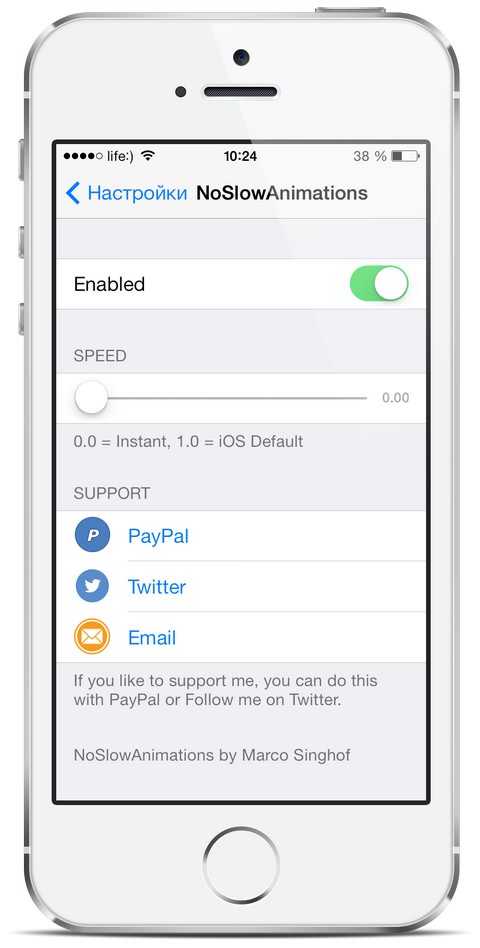 Данный твик, действительно, может быть полезен пользователям старых устройств Apple, так как позволяет, в одно касание, существенно визуально сократить отклик операционной системы. Крайне рекомендуем также включить пункт Настройки -> Основные -> Универсальный доступ -> Уменьшить движения.
Данный твик, действительно, может быть полезен пользователям старых устройств Apple, так как позволяет, в одно касание, существенно визуально сократить отклик операционной системы. Крайне рекомендуем также включить пункт Настройки -> Основные -> Универсальный доступ -> Уменьшить движения.
Nitrous
В результате длительных и изматывающих патентных войн, сложилась ситуация, при которой Apple получила право запретить Google использовать в своём браузере Chrome, установленном на устройствах, работающих под управлением iOS, актуальный движок для обработки JavaScript – Nitro. В сложившейся ситуации, компания Google вынуждена использовать устаревшую, и гораздо менее производительную разработку – UIWebView. В итоге, при обработке веб-страниц, содержащих JavaScript, браузер Chrome от 2 до 6 раз уступает в скорости Safari.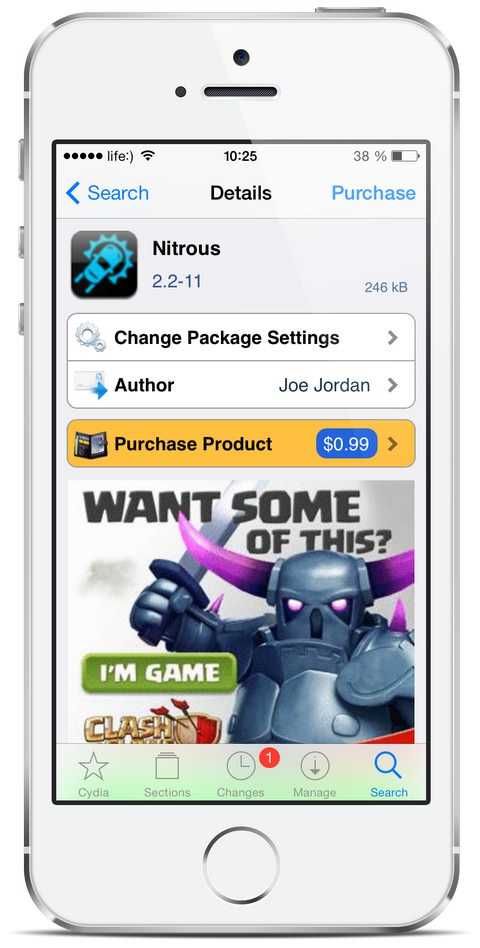 Данный твик исправляет эту несправедливость. Применив его, вы дадите возможность любому приложению, написанному для iOS, обрабатывать JavaScript так же быстро, как если бы ресурс был открыт в Safari. Установить Nitrous можно из неофициального магазина приложений Cydia.
Данный твик исправляет эту несправедливость. Применив его, вы дадите возможность любому приложению, написанному для iOS, обрабатывать JavaScript так же быстро, как если бы ресурс был открыт в Safari. Установить Nitrous можно из неофициального магазина приложений Cydia.
HiddenSettings7
Заботясь о простоте использования, а также стабильности iOS 7, Apple скрыла от обычных пользователей большинство функций. Они доступны лишь разработчикам, для отладки и диагностики устройства. HiddenSettings7 позволяет получить доступ к части таких функций, влияющих на визуальное оформление системы.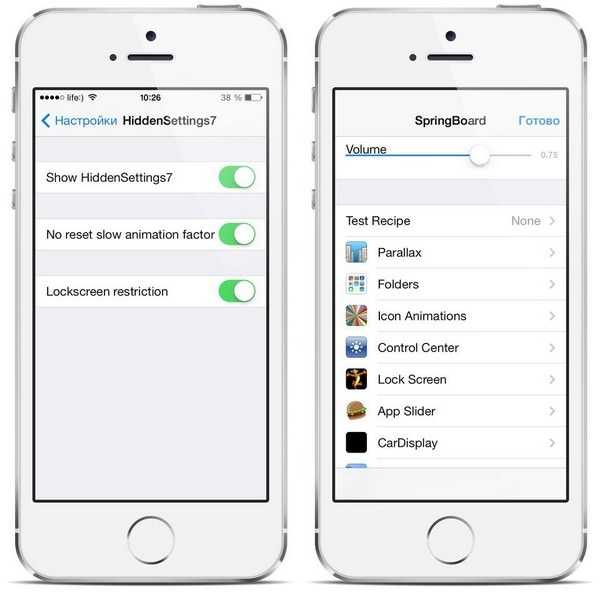 Используя это приложение, пользователь получает возможность управлять поведением папок, экраном блокировки, Центром уведомлений, Пунктом управления, эффектом параллакса, анимацией и прочим. Воспользоваться HiddenSettings7 могут владельцы большинства iГаджетов. Для этого нужно осуществить джейлбрейк устройства и установить твик из магазина Cydia.
Используя это приложение, пользователь получает возможность управлять поведением папок, экраном блокировки, Центром уведомлений, Пунктом управления, эффектом параллакса, анимацией и прочим. Воспользоваться HiddenSettings7 могут владельцы большинства iГаджетов. Для этого нужно осуществить джейлбрейк устройства и установить твик из магазина Cydia.
Смотрите также:
yablyk.com
IOS 10 - самостоятельная оптимизация памяти
Согласитесь, многие из нас испытывали чувство негодования, когда во время захватывающей фотосессии на экране айфона вдруг всплывает системное уведомление, что дальнейшую съёмку придётся прервать, т.к. места в памяти устройства недостаточно.
Особенно данная проблема актуальна для владельцев шестнадцати гигабайтных версий айфонов. Ведь на них после установки системы остаётся чуть больше 10 Гб свободного места. Вроде бы не так и мало, однако высококачественные фото- (и видео) файлы, которые со временем неизбежно накапливаются у всех, занимают всю память.
Можно конечно, время от времени скидывать фото- и видеоархивы на компьютер или другой носитель, но иногда сделать это просто нет возможности (на отдыхе, к примеру). И связь с облаком не всегда имеется, так как не везде есть покрытие и интернет с достаточной скоростью.
Но теперь решение найдено — инженеры из Купертино предусмотрели в айфонах функцию файловой самоочистки. С выходом iOS 10 эта проблема будет решаться в автоматическом режиме. Apple предлагает рационально использовать пространство и освобождать память от файлов, которыми пользователь практически не пользовался после загрузки.
В частности речь идёт о музыкальных коллекциях. Часто мы закачиваем понравившиеся по описанию композиции, но ознакомившись с ним поближе, прослушав, теряем интерес, забывая при этом их удалять. В iOS 10 предусмотрена возможность автоматического освобождения памяти айфона от бесполезных файлов.
Для этого нужно будет в настройках – во вкладке Музыка, найти пункт Оптимизация хранилища и активировать его. Вам будет предложено выбрать объём, который будет освобождаться в автоматическом режиме, когда система выявит, что в этом есть необходимость.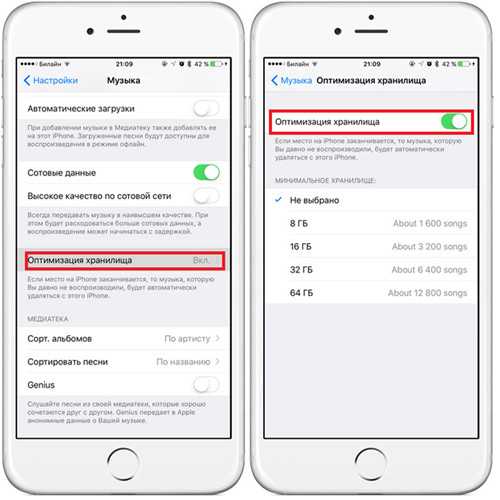 Чтобы пользователю было понятнее и проще представить объёмы удаляемых медиафайлов, справа от значения в гигабайтах приводится усреднённое количество композиций, которые могут в них поместиться.
Чтобы пользователю было понятнее и проще представить объёмы удаляемых медиафайлов, справа от значения в гигабайтах приводится усреднённое количество композиций, которые могут в них поместиться.
После этого вся ненужная музыка, т.е. та которую пользователь давно не воспроизводил (а то и вообще не слушал) будет просто удаляться из памяти смартфона (строго в рамках заданных объёмов). Попутно будет освобождаться и кеш от выгружаемого из Apple Music контента, который пользователь слушает онлайн
Активировав системную оптимизацию хранилища, Вам больше не нужно будет судорожно удалять файлы, чтобы не упустить мимолётное мгновение,удачный кадрили ракурс. Данная функция будет полезна не только пользователям, которые любят снимать всё подряд на свой айфон, но и для людей, часто устанавливающих новые приложения. Даже регулярное обновление версии прошивки iOS теперь не будет прерываться на полпути из-за недостаточного количества свободной памяти.
На данный момент доступна только «сырая» бета-версия прошивки для тестировщиков (разработчиков). Полновесную же iOS 10 с функцией самоочистки мы, скорее всего, увидим уже в сентябре.
iphonebit.ru
Раскрыт безотказный способ улучшить работу Айфона — Apple-iPhone.ru

Это просто магия!
Может ли, например, iPhone 5s быть хоть в чем-либо быстрее iPhone 8 Plus? Вы засомневаетесь, но так действительно может быть. В этой инструкции мы рассказали о безотказном способе улучшить работу любой модели iPhone, да так эффективно, что по одному очень важному параметру смартфон начнет опережать даже iPhone 8 Plus в плане скорости работы. Отметим, что описанный нами способ известен немногим и для большинства пользователей он окажется полезным.
Внимание! Способ предусматривает отказ от использования Siri.
Стоит понимать, что сделать iPhone 5s или любой другой смартфон Apple предыдущих поколений идентичным iPhone 8 и iPhone 8 Plus по чистой скорости работы невозможно. Но в одном моменте старые iPhone могут догнать новейшие модели.
Важно! Данный способ особенно эффективен на iPhone под управлением iOS 11, которая на текущий момент не может порадовать отличной производительностью.
В чем суть способа
Смысл представленного в этой инструкции способа заключается в мощном ускорении выполнения всех действий, завязанных на кнопке «Домой». Как мы отметили ранее, в следствии использования метода на iPhone будет отключена Siri, поэтому на кнопку «Домой» останутся возложенными две основные функции:
- закрытие приложений,
- открытие меню переключения между приложениями.
Оба этих действия будут ускорены очень сильно. На iPhone 5s, самом старом смартфоне Apple с поддержкой iOS 11, функции выполняются быстрее, чем на iPhone 8 Plus. Но не будем голословными.
Открытие меню многозадачности на iPhone 5s
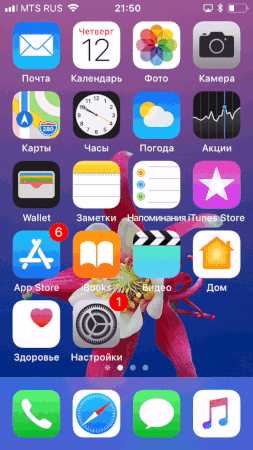
Открытие меню многозадачности на iPhone 8 Plus
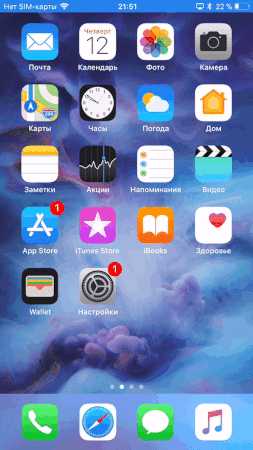
Подчеркнем, что мы не ускоряли видео — кнопка «Домой» в результате изменения нескольких настроек iOS становится стремительно быстрой. Так что же нужно делать?
Как ускорить любой iPhone
Шаг 1. Перейдите в меню «Настройки» → «Основные» → «Универсальный доступ».
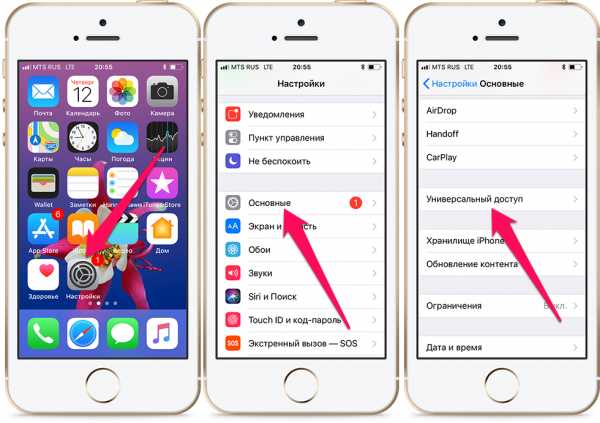
Шаг 2. Выберите раздел «Быстрые команды» в самом низу страницы и снимите флажки со всех пунктов.
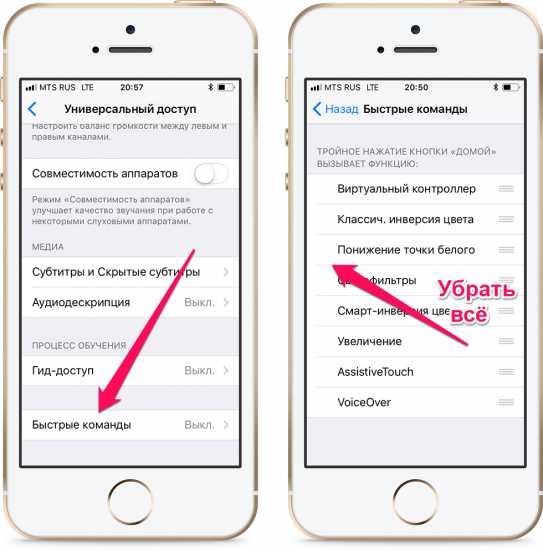
Шаг 3. Вернитесь в предыдущее меню и выберите раздел «Домой».
Шаг 4. Измените следующие настройки:
- В разделе «Скорость нажатия» поставьте флажок на пункте «По умолчанию».
- В разделе «Нажатие и удерживание для произнесения» выберите «Выкл».
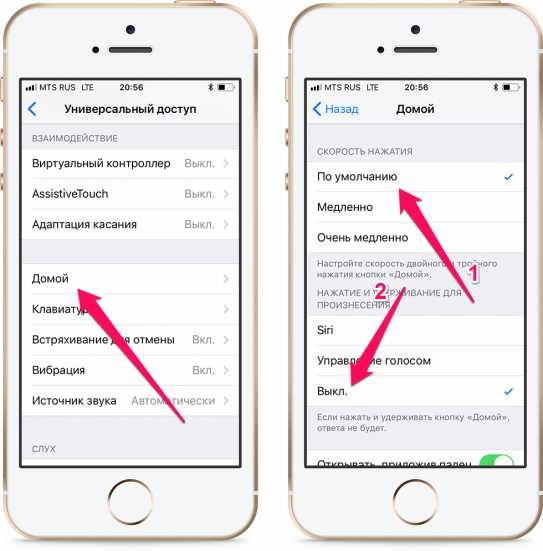
Готово! Вы можете протестировать скорость работы действий, связанных с кнопкой «Домой». По нашим замерам, выход из приложений на все том же iPhone 5s становится таким же быстрым, как на iPhone 8 Plus. А вот запуск меню переключения между приложениями и того быстрее! Что самое интересное, данный способ актуален и для iPhone 8 и iPhone 8 Plus, на которых действия на кнопку «Домой» можно сделать еще более быстрыми.
Смотрите также:
Поставьте 5 звезд внизу статьи, если нравится эта тема. Подписывайтесь на наши соцсети ВКонтакте, Facebook, Twitter, Instagram, YouTube и Яндекс.Дзен.
Загрузка...Вернуться в начало статьи Раскрыт безотказный способ улучшить работу Айфона
www.apple-iphone.ru
что делать? Как ускорить Айфон?
Не имеет значения, каким Айфоном владеет пользователь – «седьмым» или устаревшим «четвёртым»; рано или поздно любое мобильное устройство начинает подвисать и «притормаживать». Как правило, это обусловлено ограниченностью оперативной памяти – пользователь забивает её данными бесполезных приложений, которые затем забывает удалять.
Грамотная ревизия информации, хранящейся на гаджете, точно позволит ускорить работу Айфона. О том, какие конкретно меры следует предпринять пользователю, и расскажет эта статья.
Очистка оперативной памяти
Есть способ быстро избавиться от кэша приложений Apple, не осуществляя перезагрузку мобильного устройства. Порядок действий таков:
Шаг 1. Удерживайте кнопку «Power» до того момента, как появится ползунок «Выключите» (он же – «Slide to Power Off»).
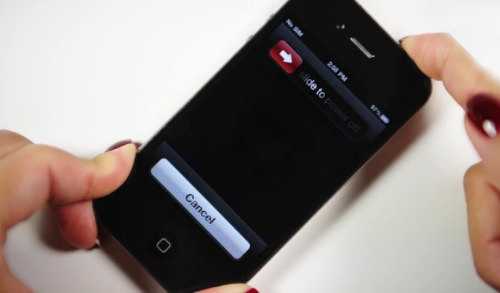
Изображение: homeplanbase.us
Шаг 2. Отпустите кнопку «Power» и зажмите на несколько секунд «Home».
Шаг 3. После того как перед вами появится главный экран iOS, отпустите кнопку «Home».
Далее произведите быструю проверку: вызовите меню многозадачности, кликнув дважды на «Home». Вы убедитесь, что приложения открыты в фоновом режиме, но, если перейдёте к одному из них, увидите, что оно загружается заново.
Прежде чем приступать к очистке «оперативки» таким образом, удостоверьтесь, что Айфон разблокирован – иначе удерживанием «Home» вам удастся лишь вызвать Siri.
Отключение графических эффектов
Параллакс и эффект матового стекла придают интерфейсу iOS уникальную красоту: первый эффект обеспечивает псевдо-трёхмерный вид иконок и обоев, второй – объёмность всех графических элементов. Принеся красоту в жертву, тоже можно ускорить Айфон. Отключаются графические эффекты следующим образом:
Шаг 1. Зайдите в «Настройки» и проследуйте по пути «Основные» — «Универсальный доступ».
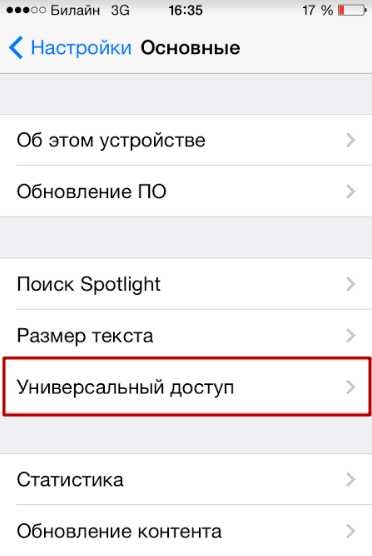
Шаг 2. В разделе «Универсальный доступ» отыщите подраздел «Уменьшение движения» и зайдите в него.
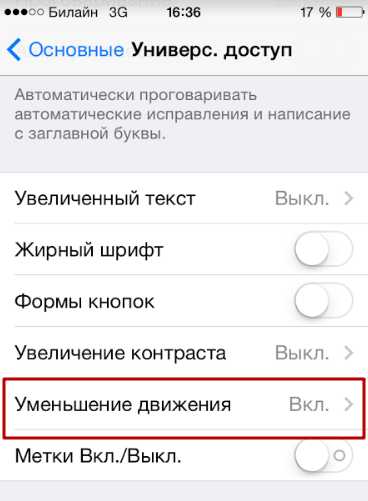
Шаг 3. Переключите тумблер «Уменьшение движения» в неактивное положение.
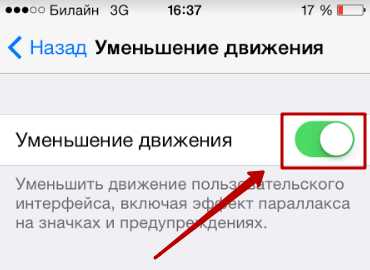
По умолчанию этот ползунок деактивирован.
Отключив графические эффекты, вы заметите, что время реакции на клик по экрану существенно снизилось, а приложения запускаются куда более плавно.
Отключение автозагрузок и автообновлений
Медленная работа Айфона может быть вызвана тем, что устройство производит автоматическую загрузку приложения, которое есть на iPad того же пользователя. Кроме того, «яблочные» гаджеты с iOS версией выше 7.0 способны без ведома владельцев подгружать информацию уже установленных приложений, что тоже негативно сказывается на быстродействии операционной системы.
Запретить Айфону пополняться данными в автоматическом режиме можно так:
Шаг 1. Откройте «Настройки» и пройдите в раздел «iTunes Store, AppStore».
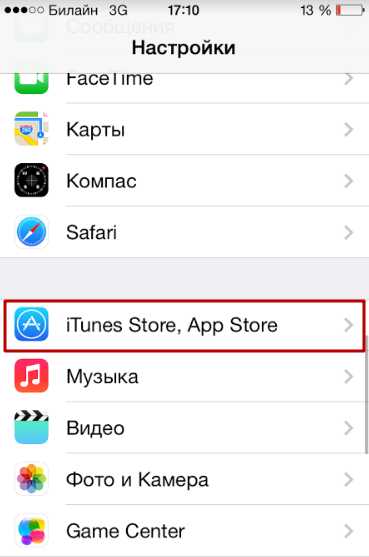
Шаг 2. Пролистайте вниз до блока «Автоматические загрузки» и деактивируйте все тумблеры.
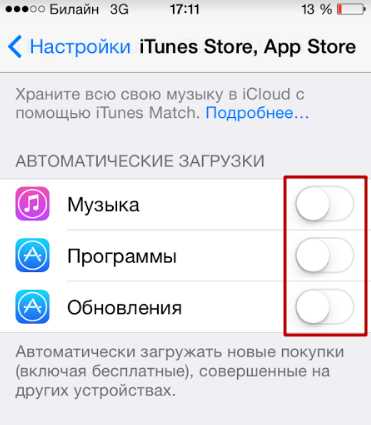
Шаг 3. Вернитесь в «Настройки» и проследуйте по пути «Основные» — «Обновление контента».
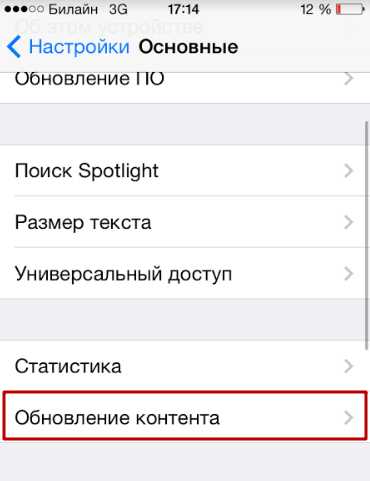
Шаг 4. В подразделе «Обновление контента» переключите одноимённый ползунок в неактивное положение.
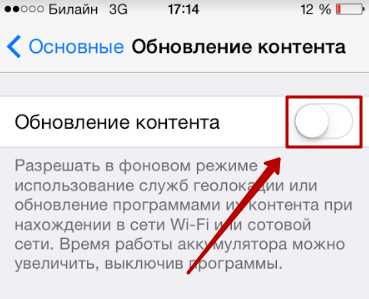
Отключив автозагрузки, пользователь не только ускорит работу iPhone — также он продлит время автономной работы мобильного устройства и сэкономит уйму трафика.
Очистка кэша в Safari
Эта мера не увеличит быстродействие «яблочного» устройства в целом, но зато точно повлияет на скорость работы встроенного браузера iPhone. Стереть накопившийся в Safari мусор можно так:
Шаг 1. В «Настройках» отыщите раздел «Safari» и зайдите в него.
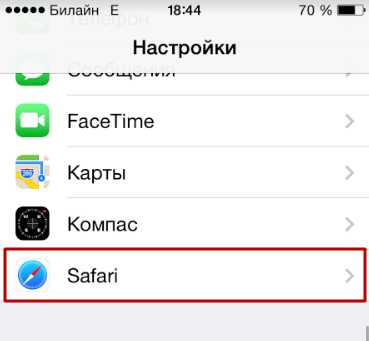
Шаг 2. Пролистайте вниз – вы найдёте пункт «Очистить историю». Кликните на него.
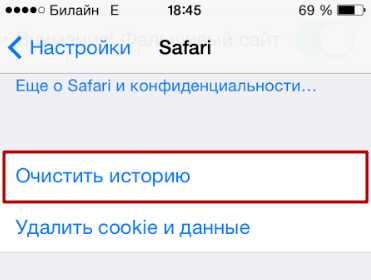
Шаг 3. В появившемся меню подтвердите, что вы желаете очистить историю браузера.
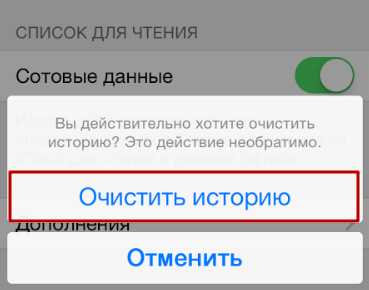
В разделе «Safari» можно стереть и cookie – для этого нужно нажать кнопку «Удалить cookie и данные».
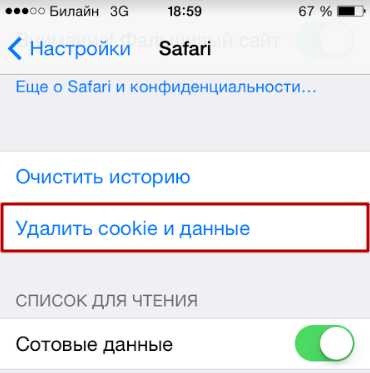
Пользователю следует учитывать, что после удаления cookie сохранённые браузером логины и пароли пропадут.
Автоматическое удаление сообщений
Мнение о том, что объём архива сообщений не влияет на общее быстродействие Айфона, ошибочно – из-за большого количества сохранённых СМС-ок подвисает не только приложение «Сообщения», но и прочие программы. Пользователя может удивить, как много места на самом деле занимают его переписки – особенно если при виртуальном общении он регулярно применяет «гифки», мемы и ролики.
Чтобы бесполезная информация не скапливалась, владельцам iPhone рекомендуется настроить автоматическое удаление сообщений через 1 месяц. Сделать это возможно на iOS версии выше 8.0. Вот как нужно действовать:
Шаг 1. Проследуйте по пути «Настройки» («Settings») — «Сообщения» («Messages») — «Оставить сообщения» («Keep Messages»).
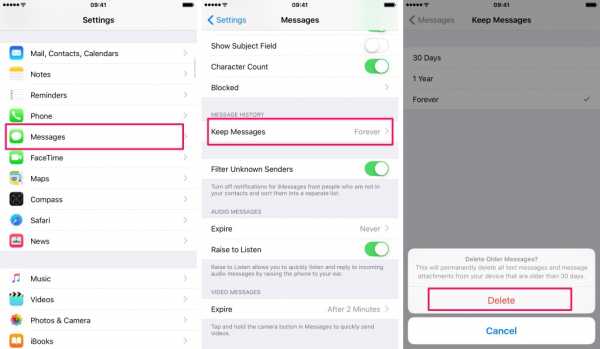
Изображение: genretech.xyz
Шаг 2. В подразделе «Оставить сообщения» установите галочку напротив «30 дней» («30 Days»).
Стоит ли делать обновление ОС?
Некоторые тематические порталы рекомендуют в качестве меры для ускорения работы iPhone обновление операционной системы. К такой рекомендации следует отнестись более чем настороженно, потому что «пути назад нет» — Apple не позволяет производить откат «операционки» до предыдущей версии. Пользователю обязательно нужно соотносить модель своего «яблочного» гаджета и версию ОС – ему не следует гнаться за программными новинками, иначе он получит устройство, которым из-за постоянных зависаний будет невозможно нормально пользоваться.
«Купертиновцы» и не скрывают того факта, что в каждую новую версию ОС «вшивают» баг, из-за которого iOS тормозит на старых устройствах. Таким вот не самым честным способом Apple вынуждает пользователей менять гаджеты.
Владельцам iPhone 5S не следует ставить iOS 10, так же, как и обладателям 4S лучше избегать обновления до 8-ой версии. Одноядерный iPhone 4 не справляется и с iOS 7: несчастные обладатели этих стареньких аппаратов не дадут соврать – даже те немногочисленные приложения, которые устанавливаются на «четвёрку», постоянно вылетают. Рекомендации обновлять Айфон, чтобы он работал быстрее, подчас даются весьма опрометчиво и поверхностно – «экспертам» всегда нужно уточнять, до какой версии максимум следует обновлять iOS конкретной модели смартфона от Apple.
Помогут ли сторонние приложения?
Пора бы пользователям iPhone научиться отыскивать в AppStore не только забавные игрушки, но и действительно полезные утилиты. В недрах магазина приложений Apple спрятаны минимум 2 программы, способные благотворно повлиять на общее быстродействие гаджета. Обе выполняют функцию перераспределения оперативной памяти («Memory Boost»), то есть под ресурсоёмкие приложения выделяют больше мегабайтов, а под менее капризные – соответственно, столько, сколько им нужно.
Самой эффективной с точки зрения ускорения Айфона программой считается Battery Doctor (скачать можно здесь). Среди пользователей «яблочной» продукции она достигла популярности не в последнюю очередь благодаря тому, что её рекомендовало крупное и известное издание Macworld в одной из своих статей.

Вторая утилита называется Battery Saver — скачать её можно здесь. Эту программу не рекомендовали международные издания, и, судя по массе негативных отзывов в AppStore, свою функцию она выполняет «постольку-поскольку».
Пользователя не должно смущать, что в названиях обеих программ фигурирует слово Battery. Перераспределение «оперативки» — скорее, второстепенная функция этих утилит, а главная — продление времени автономной работы мобильного устройства.
Пользоваться приложениями для ускорения iPhone проще простого: у обоих есть раздел «Memory», где находится всего одна кнопка – «Boost». Достаточно нажать эту кнопку, и перераспределение операционки начнётся.
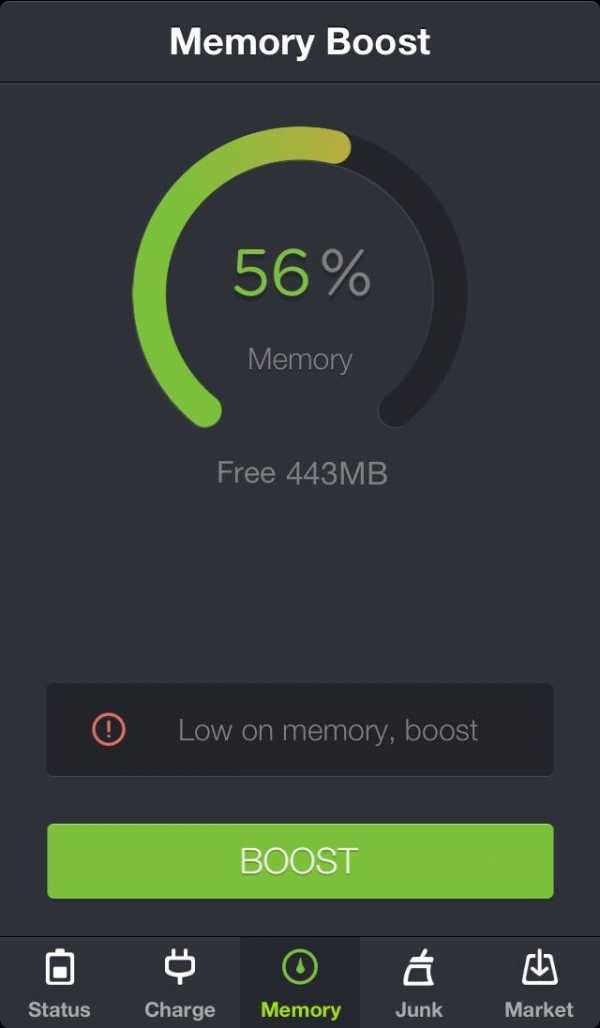
Журналисты упомянутого уже издания Macworld советуют при постоянных зависаниях iPhone прибегать к помощи названных приложений в первую очередь. Если программы не смогут устранить неудобство, следует обратиться к другим методам.
Заключение
Пользователи «яблочных» устройств, рассуждая, что делать, если тормозит Айфон, часто раздувают «из мухи слона». Во многих случаях для решения проблемы не нужно прибегать к хитроумным способам и «тяжеловесным» утилитам – достаточно устройство просто перезагрузить. Перезагрузка освободит ресурсы, которые были заняты системными службами, и Айфону точно будет дышаться легче.
Если же и перезагрузка, и прочие описанные методы оказались в равной мере безрезультатными, следует пойти на крайнюю меру – восстановить Айфон из резервной копии, которая была сделана ещё до возникновения проблем с быстродействием. Конечно, эта мера приведёт к потере части актуальных данных, зато проблема наверняка будет решена.
setphone.ru